Pada kesempatan tertentu terjadi saat kita ingin memulai game GTA V kita di PC, kita mendapatkan error err_gtx_d3d_init, error yang berkaitan dengan pengoperasian Direct X.
Direct x adalah kumpulan API yang dibuat untuk memfasilitasi tugas-tugas kompleks yang berkaitan dengan multimedia, terutama pemrograman video game. Juga, di driver kartu grafis, setiap kali kesalahan ini muncul, itu disajikan dengan pesan di tab pop-up di mana ia memberi tahu Anda "Gagal untuk memulai".
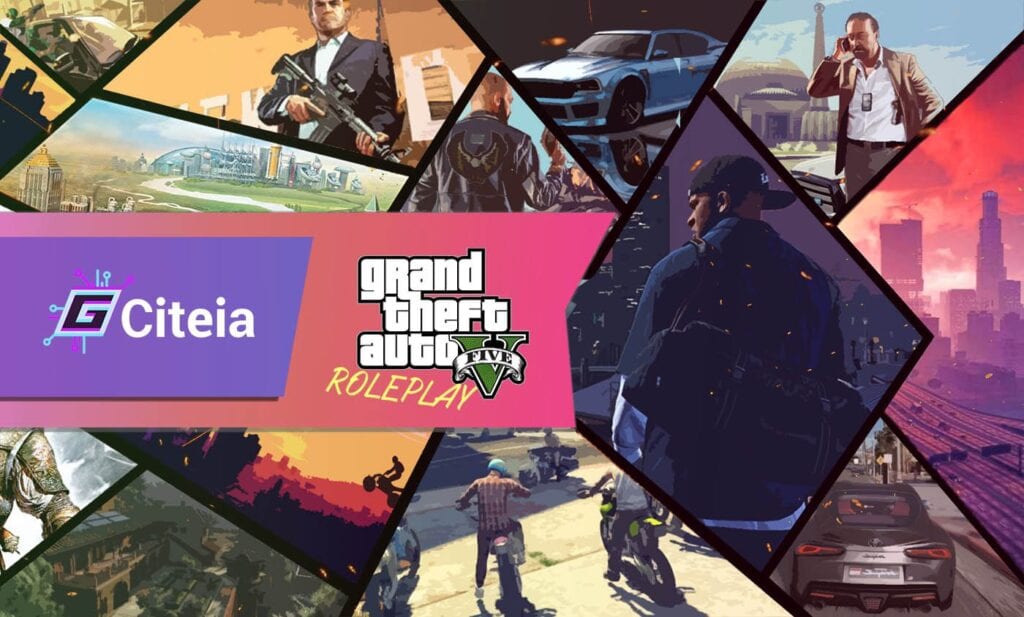
Server terbaik untuk Roleplay GTA V, pelajari cara memainkannya [Daftar]
Cari tahu server mana yang terbaik untuk Roleplay GTA V dan pelajari juga cara memainkannya.
Error ini terlalu umum di GTA V, yang terjadi adalah dengan tidak membaca Direct x, game tidak mendeteksi versi yang Anda butuhkan untuk bermain dengan benar. Selanjutnya, kami akan menunjukkan kepada Anda solusi untuk err_gfx_d3d_init di GTA V sehingga Anda dapat memperbaikinya tanpa masalah.
Apa solusinya?
Rockstar dan pengembang lain mengetahui masalah ini dan telah membuat perbaikan untuk memperbaikinya atau setidaknya membatasi cakupan bug. Jika error ini sudah muncul dan anda ingin mengatasinya, tenang saja ada sejumlah besar metode yang digunakan pengguna untuk memecahkan masalah mereka.
Metode pengumpulan ini memungkinkan pengguna untuk terus bermain dengan aman. (Sebelum memulai koreksi, semua ini memperhitungkan yang Anda miliki adalah asli dari permainan)
Perbarui data GPU:
GPU, juga dikenal sebagai unit pemrosesan grafis, adalah prosesor yang mengambil pekerjaan dari CPU. Ketika kesalahan ini muncul, hal teraman adalah pergi dan menguji bahwa driver dasar diperbarui, ini harus menjadi hal pertama yang Anda lihat jika kesalahan muncul err_gtx_d3d_init.
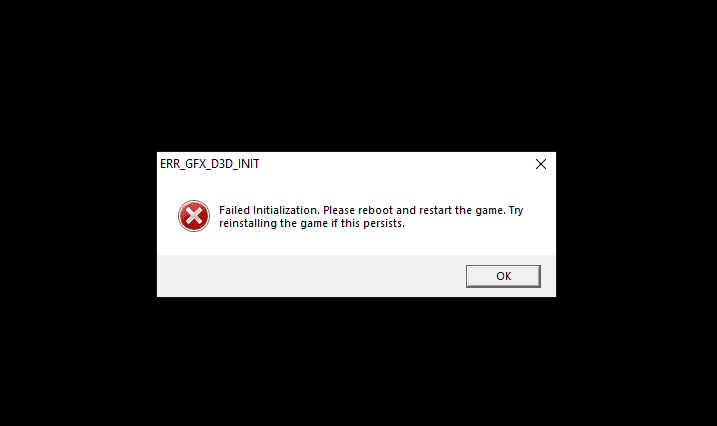
Sebagai solusi pertama untuk err_gfx_d3d_init yang harus Anda lakukan adalah unduh versi terbaru driver Anda, tergantung pada jenis dan model GPU dan sistem operasi Windows Anda. Kemudian, nyalakan ulang komputer Anda dan periksa apakah masalahnya telah teratasi; Jika tidak berhasil, coba metode lain.
Instal ulang dan perbarui game:
Setelah Anda memperbarui driver yang tidak dapat digunakan untuk gim, periksa dan pastikan Anda memiliki file yang utuh. Tentu saja, Anda tidak dapat melakukan ini jika Anda memiliki salinan fisik, karena, dengan salinan fisik, Anda harus menginstal ulang game yang lengkap.
Untuk melakukannya, klik kanan pada ikon game dan kemudian di bagian yang bertuliskan "Library", pilih Properties. Lalu, buka "File lokal", dan di sana, Anda akan mengklik Verifikasi integritas file game. Penantiannya memang lama, tapi setidaknya Anda tidak harus melalui proses instalasi game yang membosankan lagi.
Jika detektor berhasil menemukan file yang rusak, Steam akan menangani pengunduhan ulang file yang sama. Setelah semuanya siap, periksa kembali apakah game Anda sudah diperbarui. Sekarang di sini itu akan tergantung di mana Anda mengunduhnya untuk memberi Anda langkah-langkah pembaruan (jika gim Anda tidak).
Nonaktifkan Perangkat Lunak Posisi Super:
Ada kasus pemain yang mampu memecahkan masalah menonaktifkan Fraps dan jenis Perangkat Lunak lainnya yang tumpang tindih dengan informasi di layar game GTA V. Untuk mengatasi ini lebih baik Anda menonaktifkannya sebelum memasuki game dan mencoba bermain, tetapi jika Anda melihat bahwa Anda tidak mendapatkan kesalahan, batalkan programnya.
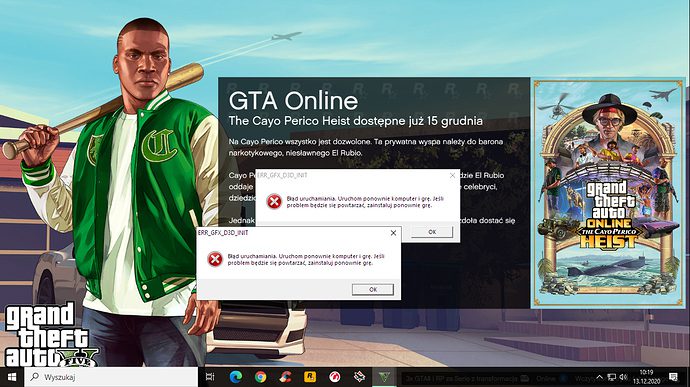
Visual C++ dan DirectX:
Terkadang perpustakaan Visual C++ dan DirectX mereka adalah penyebab utama kesalahan ini seperti yang dikatakan di awal. Jika ini yang terjadi, Anda harus menginstal pustaka C ++ visual; Untuk melakukan ini, Anda harus masuk ke halaman resmi Microsoft dan mengunduh Microsoft Visual C++ 2008 SP1.
Kemudian unduh penginstal web untuk pengguna akhir DirecX; apa yang akan dilakukan adalah memberi Anda DLL yang Anda perlukan untuk dapat menjalankan game Anda di DX 11.
Hapus file DLL:
Itu terjadi bahwa kesalahan ini ditautkan dengan dua file DLL dan dengan kesalahan kompiler HLSL Kustom. Oleh karena itu, kesalahan tersebut diselesaikan dengan menghapus file d3dcsx_46.dll dan d3dcompiler.dll yang terletak di folder instalasi GTA V.
Setelah Anda menghapus file-file ini buka _CommonRedist, terletak di folder GTA V dan jalankan plugin DX untuk menginstal ulang komponen DLL yang hilang. Setelah proses instalasi selesai, restart PC Anda dan masuk ke game lagi.
Jalankan game Anda di Borderless
Bagian selanjutnya dari perbaikan err_gfx_d3d_init adalah karena ada banyak variasi dalam game yang memunculkan kesalahan err_gfx_d3d_init. Tetapi dimungkinkan untuk mencegah kesalahan ini muncul dengan menonaktifkan VSync, Tesselation dan menjalankan mode permainan Borderless.
Tapi hati-hati, solusi ini hanya berlaku jika kesalahan muncul setelah memulai permainan. Lalu pergi ke Pengaturan, dan kemudian di Grafik Anda akan mematikan VSync, dan menonaktifkan Tesselation dan mengubah Pengaturan Layar menjadi Tanpa Batas. Juga, Anda dapat beralih ke Borderless dengan mengetikkan ALT + ENTER berikut.


Trik GTA 5 ps4 terbaik [Pelajari DI SINI]
Pelajari tentang trik terbaik yang dapat Anda gunakan di GTA saat bermain dari PS4 Anda.
Ubah pengaturan Direc x a10 atau 10.1
Anda dapat mengubah versi Direc X, kami tahu bahwa GTA V dirancang untuk dimainkan di DirecX 11, tetapi itu tidak mencegah Anda dapat bermain di versi sebelumnya. Tentu saja, kualitasnya akan menurun dan permainannya tidak akan sebagus yang terlihat di DirecX, tetapi masalahnya akan terpecahkan. Untuk ini Anda harus masuk konfigurasi dan masuk ke bagian grafik, dan di sana sesuaikan versi Anda menjadi 10.1 atau 10.
Jika kesalahan muncul saat startup, masuk ke jalur permainan Anda atau direktori default yang terletak di C: Program filesN-Rockstar GamesNGreat theft auto V. Di sana Anda akan membuat file .txt Anda dapat menamakannya "command line.txt" tambahkan baris DX10 ke file, lalu Simpan . Terakhir, masuk ke game untuk memeriksa apakah berhasil.
Nonaktifkan overclocking
Solusi terakhir untuk err_gfx_d3d_init ada hubungannya dengan overclock, yang biasanya menyebabkan konflik dalam permainan dan secara otomatis mendapatkan kesalahan. Jadi, jika tidak ada metode yang berhasil untuk Anda nonaktifkan overclock Anda.